Win10系统更改时区的方法
时间:2023-12-08 16:54:38作者:极光下载站人气:0
win10系统是很多小伙伴都在使用的一款电脑操作系统,在这款系统中,我们可以在任务栏中摆放常用软件的图标,还可以查看当前的日期,有的小伙伴在携带电脑旅游的过程中可能会遇到需要切换时区的问题,这时该怎么进行设置呢。其实很简单,我们只需要在Windows设置页面中点击打开时间和语言选项,接着在日期和时间页面中就能找到时区设置,点击打开该设置,最后在菜单列表中选择一个自己需要的时区即可。有的小伙伴可能不清楚具体的操作方法,接下来小编就来和大家分享一下Win10系统更改时区的方法。
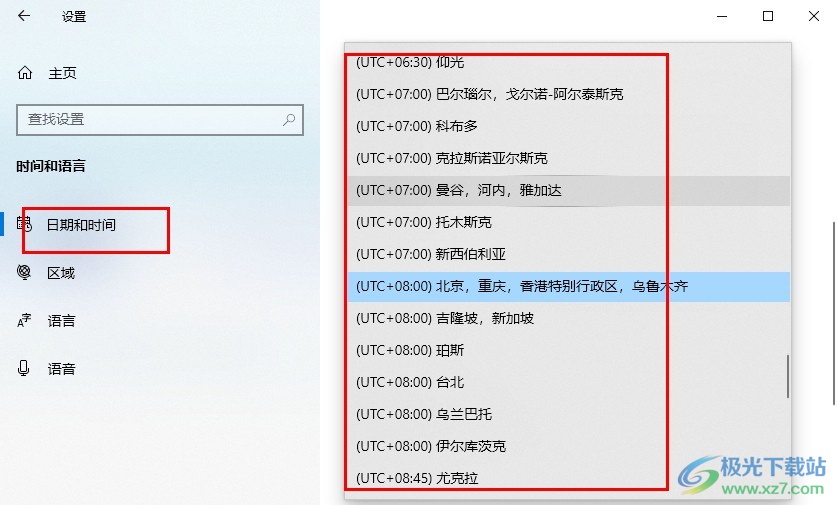
方法步骤
1、第一步,我们在电脑桌面左下角点击打开“开始”按钮,然后在菜单列表中打开设置选项
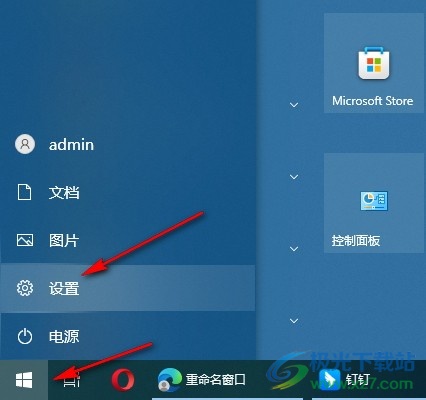
2、第二步,进入Windows设置页面之后,我们在该页面中点击打开“时间和语言”选项

3、第三步,进入时间和语言页面之后,我们在左侧列表中点击打开日期和时间选项
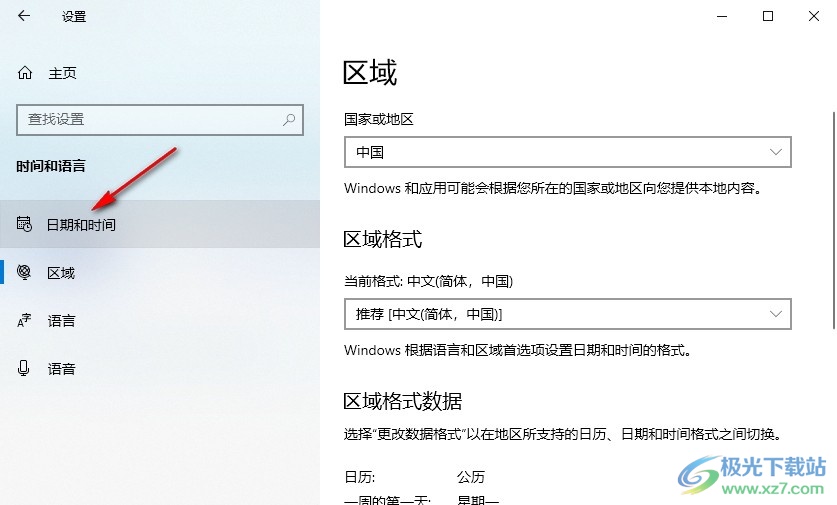
4、第四步,接着我们在日期和时间页面中点击打开时区选项
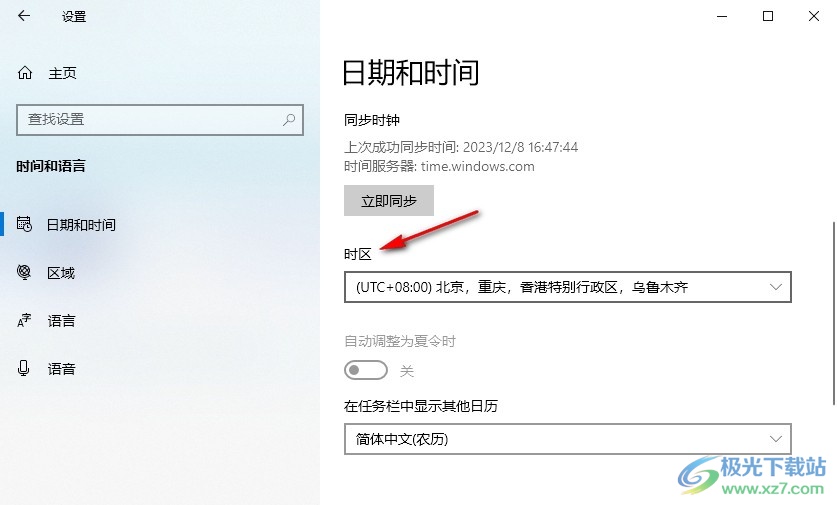
5、第五步,打开时区选项之后,我们在菜单列表中直接点击选择一个自己需要的时区即可
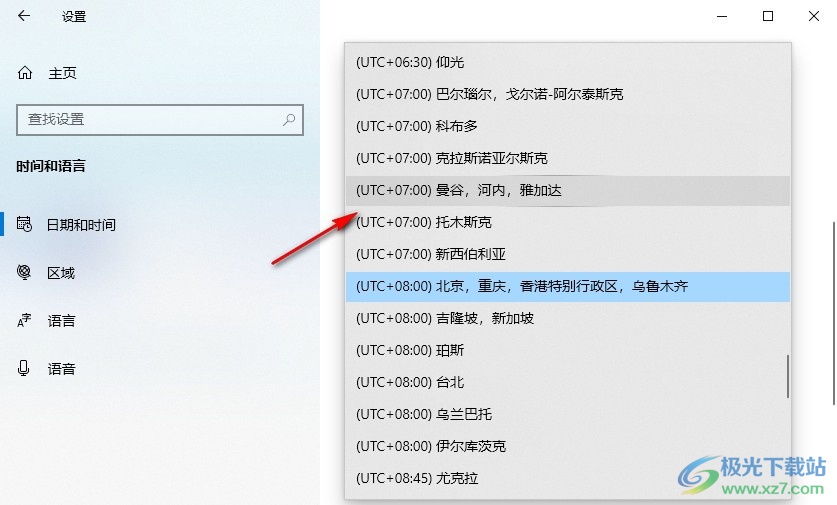
以上就是小编整理总结出的关于Win10系统更改时区的方法,我们进入Windows设置页面,然后在该页面中打开时间和语言选项,接着在日期和时间设置页面中找到时区设置,点击打开时区选项之后再在菜单列表中选择一个自己需要的时区即可,感兴趣的小伙伴快去试试吧。

大小:4.00 GB版本:64位单语言版环境:Win10
- 进入下载

网友评论